本节主要有一下几个部分:
1 建立数据库DataStore
2 创建地理特征类型FeatureType
3 预览加载的数据
4 编辑样式表SLD
下面以上节已经导入的beijing_area(北京区域图)数据表为例开始配置数据库GeoServer与数据库的连接。
- 建立数据库DataStore
启动运行了GeoServer,现在准备配置GeoServer。遵循以下步骤:
1) 单击登陆,输入用户名密码,默认是Admin,geoserver;
2)在geoserver主界面左边导航菜单中点击工作区,会出现如下图所示界面
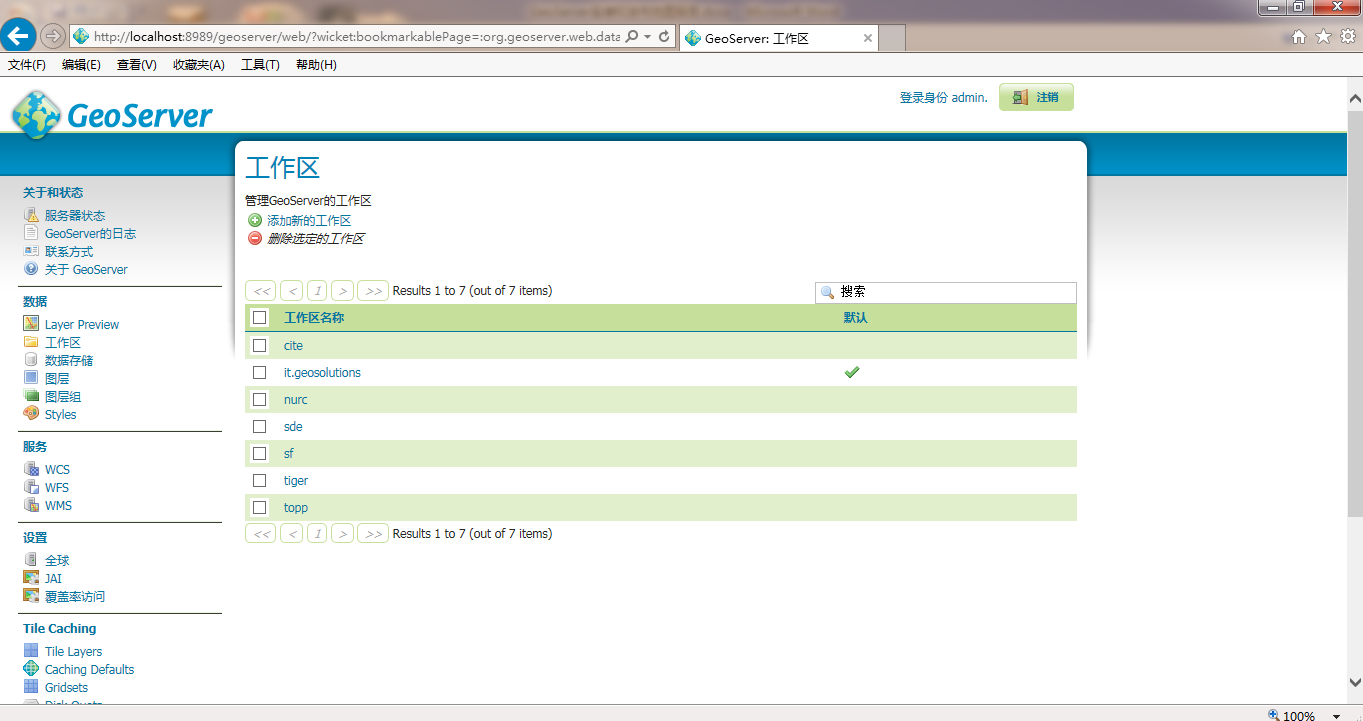
3) 界面中列出一些已经存在的工作区,为方便以后维护,我们还是要新建一个工作区,点击添加新的工作区面出现下:
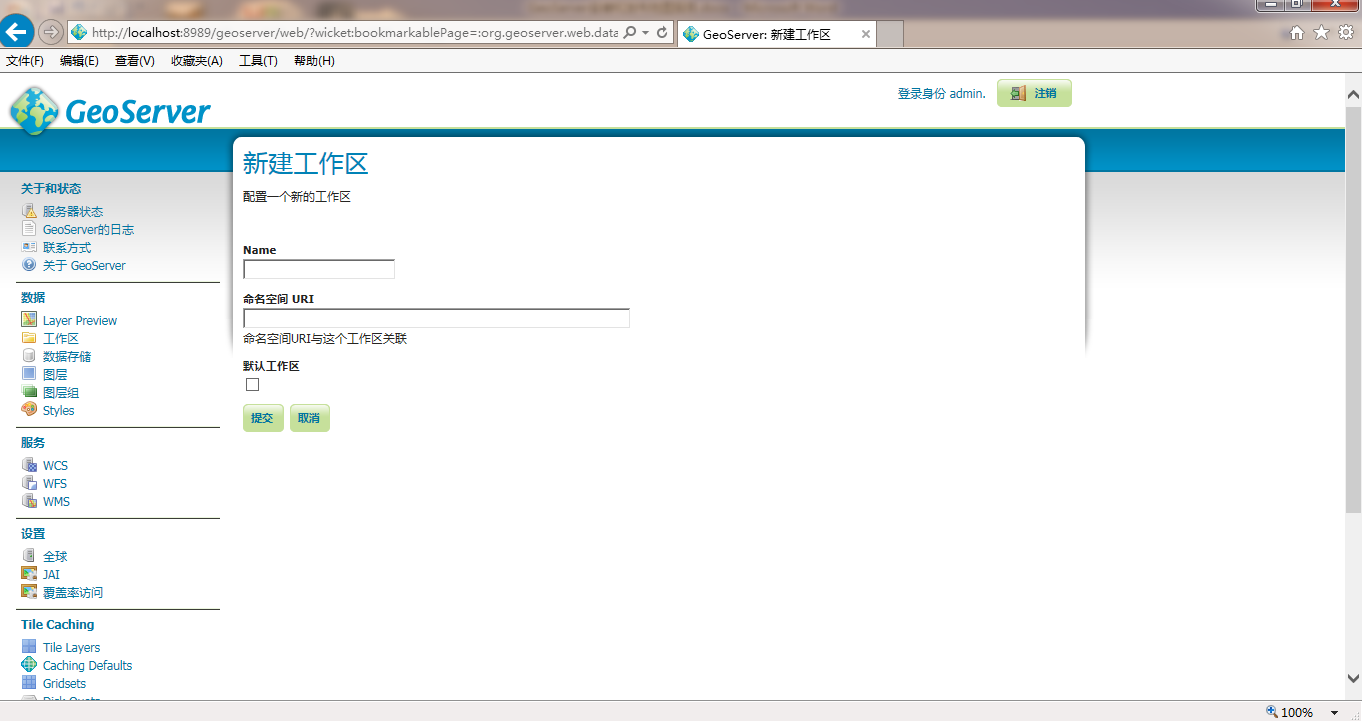
4)在name:map,命名空间:http://localhost/map,点击默认工作区复选框,设置为默认工作区,所填内容如下所示:
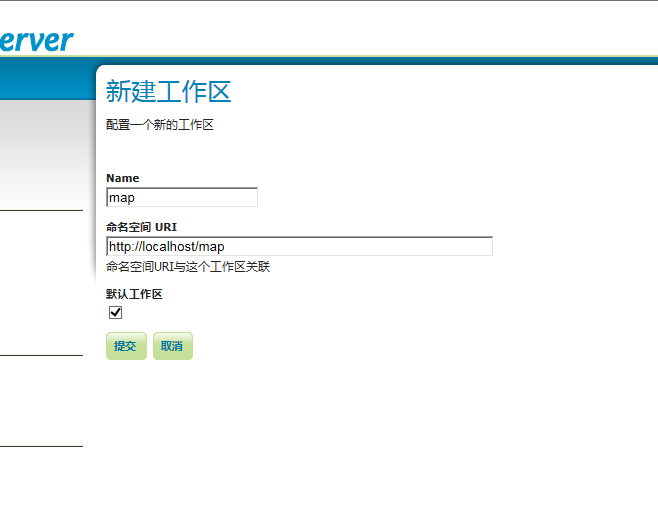
填写完后,点击提交按钮即可;
5). 点击左侧数据存储菜单,会出现如下图所示界面:
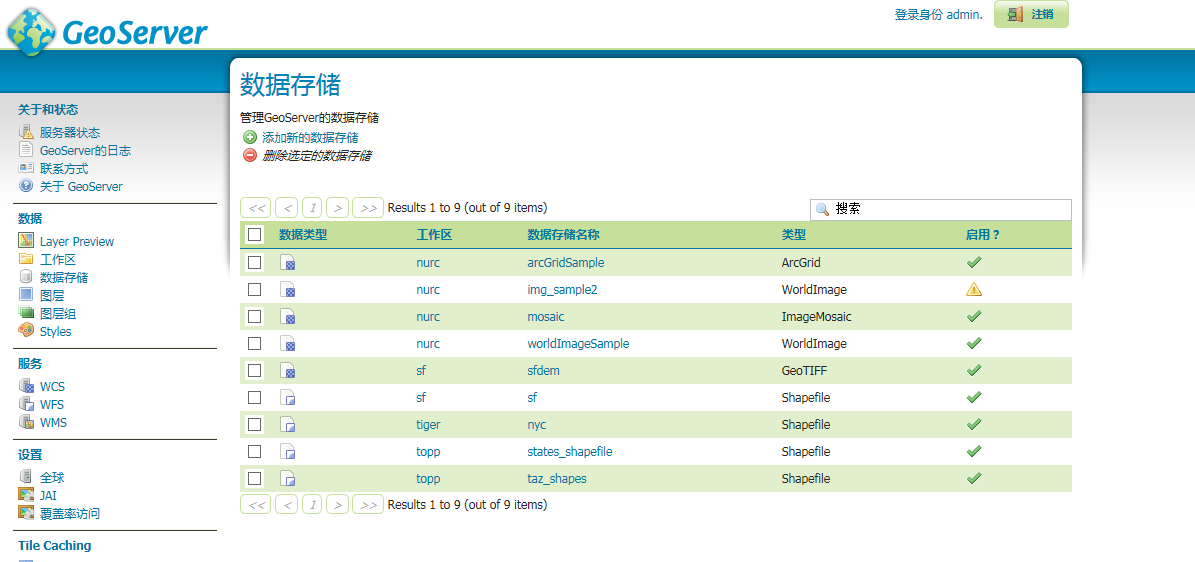
6)点击添加新的数据存储,会出现如下图所示界面: 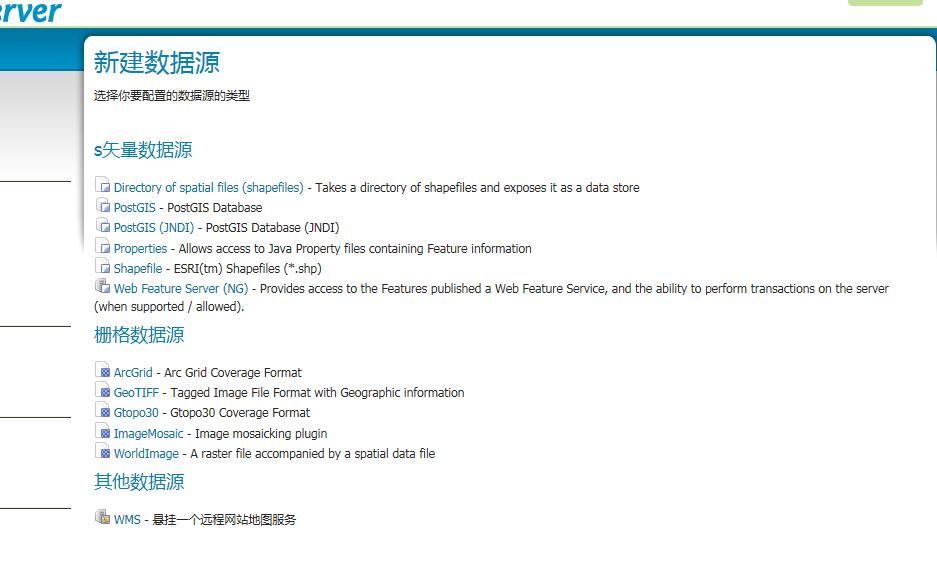
7) 点击矢量数据源— PostGIS - PostGIS Database选项,会出现如下图所示界面:
8)数据源名称取名为PostGIS,保留map为默认工作区,并填写导入beijing_area数据表的PostGIS实例的主机、端口、模式、数据库、用户名、口令等信息。
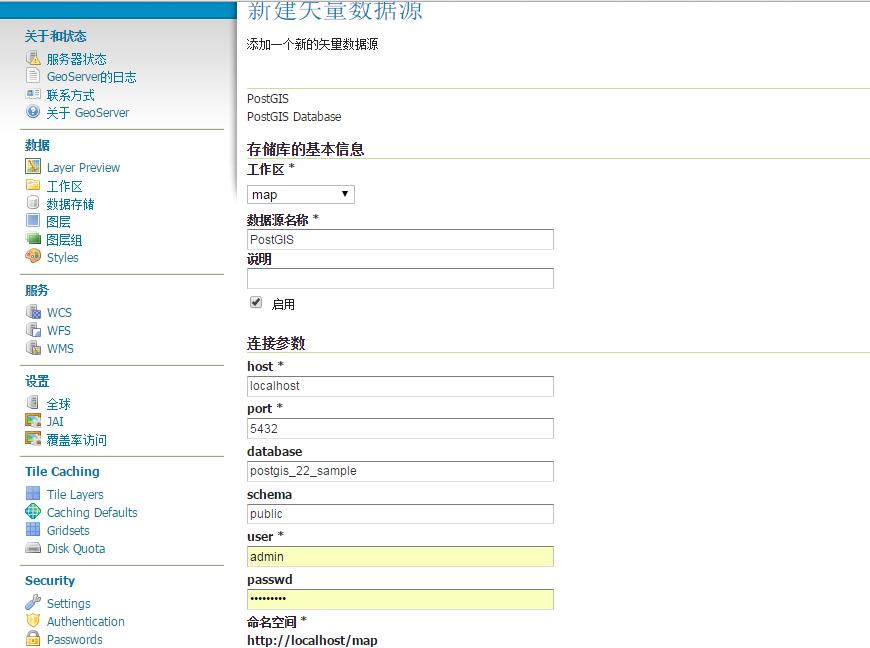
9)单击提交。单击应用(在左上角),然后单击保存。此时,您的数据库应该已顺利保存并载入(以XML文件格式)。











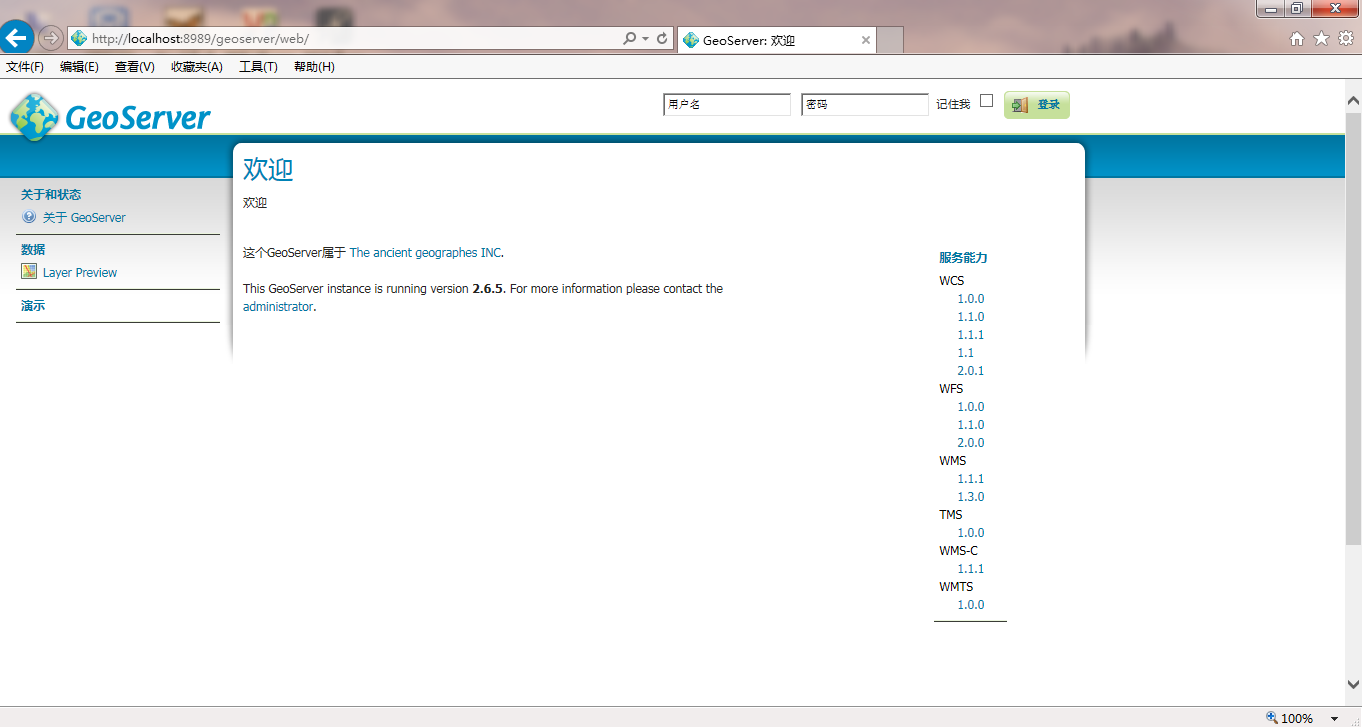
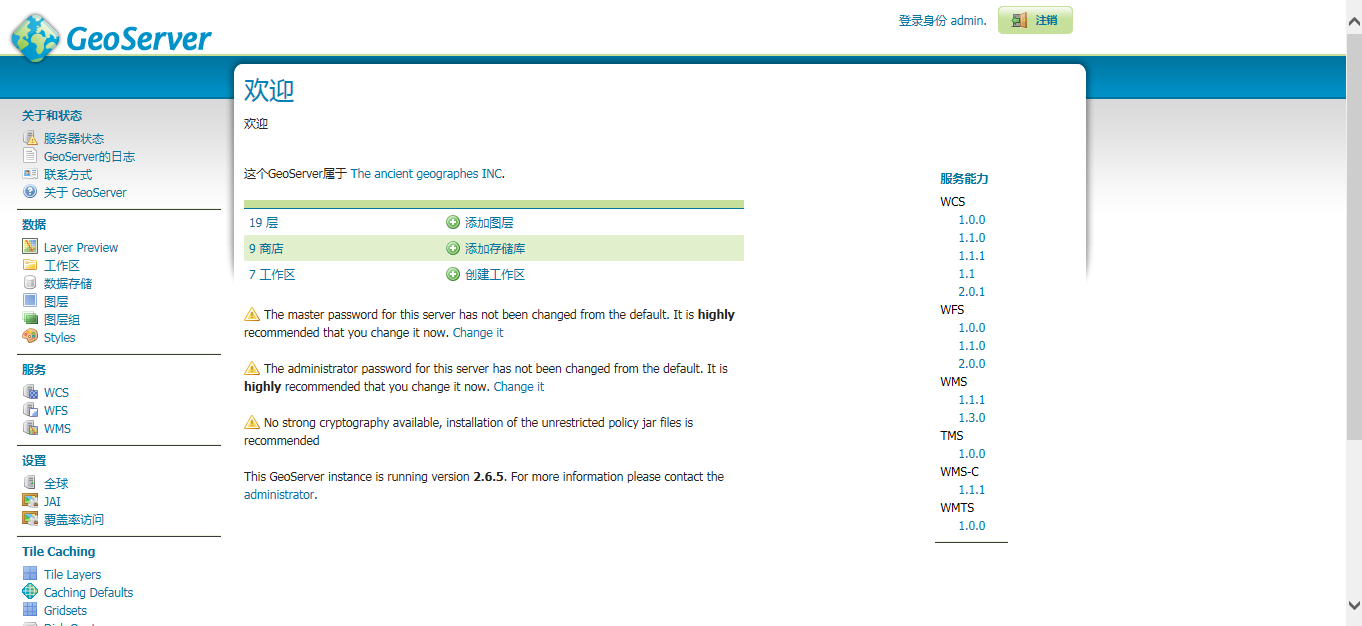
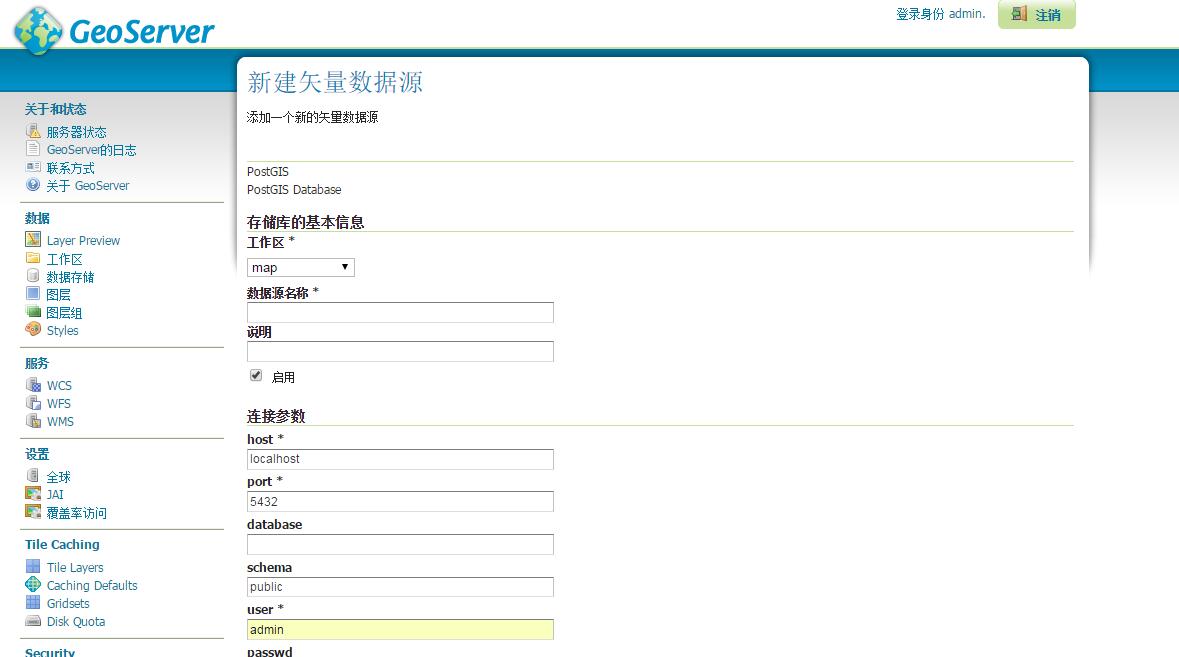
















 1342
1342

 被折叠的 条评论
为什么被折叠?
被折叠的 条评论
为什么被折叠?








